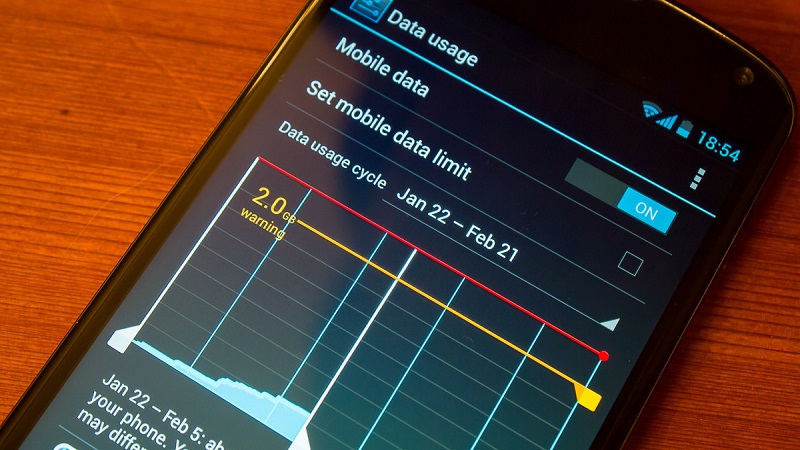یکی از کاربردی ترین امکانات امروزه انواع گوشی های هوشمند، امکان برقراری ارتباط اینترنتی و اتصال به شبکه جهانی اینترنت می باشد. این امکان سبب شده است که بیشتر تایم استفاده از گوشی های تلفن همراه، صرف مرور صفحات اینترنتی یا استفاده از برنامه های شبکه های اجتماعی، پیام رسان ها و یا بازی های تحت اینترنت، گردد. امروزه با در دسترس قرار گرفتن تکنولوژی های اینترنت 4G و اینترنت 5G، اکثر کاربران تلفن همراه، از اینترنت سیم کارت برای اتصال به شبکه جهانی استفاده می کنند. اما گاها نیز ممکن است مشکلاتی در این زمینه وجود داشته باشد و نتوان به راحتی به اینترنت سیم کارت متصل گردید. در ادامه قصد داریم در رابطه با مشکل اتصال به اینترنت گوشی های اندرویدی صحبت کرده و ضمن بررسی دلایل احتمالی وصل نشدن اینترنت سیم کارت، به ارائه راهکارهایی برای رفع آن ها نیز بپردازیم.
حل مشکل اتصال به اینترنت گوشی
دلایل زیادی ممکن است برای عدم اتصال به اینترنت سیم کارت در گوشی های اندرویدی وجود داشته باشد. از عدم تنظیمات صحیح APN گرفته تا استفاده بیش از حد مجاز از اینترنت، می تواند باعث وجود مشکل در اتصال به اینترنت گوشی شده و در نهایت باعث بروز قطعی و از کار افتادن اینترنت شود. برای وارد کردن APN به صورت دستی باید مسیر زیر را در سیستم اندرویدی خود دنبال کنید:
Settings > Connections > Mobile Network > Access Point Names
پس از اینکه وارد بخش Access Point Names شدید با توجه به نوع سيم کارتتان (همراه اول، ايرانسل، رايتل) يک مورد با همين نام وجود خواهد داشت که باید تیک آن را بردارید. سپس گزینه Add را انتخاب کنید و APN جدید را با توجه به نوع سیم کارت خود مانند موارد زیر وارد کنید:
اپراتور ايرانسل:
- Irancell-GPRS :Name
- mtnirancell :APN
اپراتور همراه اول:
- MCI-Internet :Name
- mcinet :APN
اپراتور رايتل:
- RighTel :Name
- RighTel :APN
البته این نکته را قبل از هرچیز باید به یاد داشته باشید که در کشور ما، اکثرا دلیل اصلی قطعی و بروز مشکل اتصال به اینترنت گوشی ، مربوط به ایجاد قطعی در اپراتور سرویس دهنده اینترنت بوده و ارتباطی به تنظیمات گوشی نخواهد داشت. پس توصیه اکید می شود قبل از هر اقدامی، ابتدا از طریق منابع و افراد دیگری که مشترک اپراتور یکسان می باشند و در نزدیکی شما هستند، در رابطه با اتصال یا عدم اتصال اینترنت، اطمینان حاصل کنید. چراکه ممکن است مشکل اینترنت سراسری بوده و با دستکاری در تنظیمات، باعث شوید که پس از ایجاد ارتباط، گوشی شما به اینترنت متصل نشود.
اما اگر به طور کلی به تازگی گوشی تلفن همراه خود را خریداری کرده اید و یا سیم کارت خود را تغییر داده اید، ممکن است مشکل اصلی اتصال به اینترنت، مربوط به عدم تنظیمات صحیح APN باشد. همچنین در مواردی که اتصال اینترنت شما از قبل برقرار بوده اما به تازگی دچار مشکل شده است، دلایل دیگری می تواند دخیل باشد. در ادامه به توضیح راهکارها و راه حل هایی برای ایجاد دوباره ارتباط اینترنت و رفع مشکل اتصال به اینترنت گوشی ، ارائه خواهیم داد.
راهکارهایی برای رفع مشکل اتصال به اینترنت گوشی
چک کردن داده های تلفن همراه
در اولین قدم برای رفع مشکل وصل نشدن اینترنت سیم کارت ، ابتدا باید از روشن بودن داده های تلفن همراه خود، اطمینان حاصل کنید. برای این منظور هم می توان از نوار نوتیفیکشن ها و هم از طریق تنظیمات گوشی، اقدام نمود. وارد تنظیمات گوشی شوید، در قسمت Wreless and Network مطمئن شوید که گزینه Mobile Data روشن باشد. اگر داده های تلفن همراه روشن است اما همچنان اینترنت وصل نیست، از همان قسمت، وارد تنظیمات داده های تلفن همراه شده و مطمئن شوید که اپراتور شبکه یا Network Operator را صحیح انتاخب نموده اید.
چک کردن محدودیت استفاده از داده
یکی از امکانات کاربردی که تلفن های همراه اندرویدی دارند، توانایی تنظیم یک سقف برای حداکثر میزان استفاده از داده های تلفن همراه و اینترنت سیم کارت است. این قابلیت سبب می شود تا پس از رسیدن به سقف مورد نظر، علاوه بر نمایش اخطار، ارتباط اینترنت نیز قطع گردد تا از مصرف بی رویه اینترنت جلوگیری شود. ممکن است همین مورد دلیلی برای ایجاد مشکل اتصال به اینترنت گوشی باشد. برای رفع این مشکل و برداشتن محدودیت می توانید به مسیر تنظیمات گوشی رفته و در گزینه Data Usage یا “استفاده از داده تلفن همراه” را انتخاب کنید. در این قسمت تیک مربوط به محدودیت استفاده از داده (Limit mobile data usage) را بردارید تا محدودیت استفاده از داده ها خاموش شود. همچنین می توانید با ایجاد تغییر، حداکثر سقف مصرف را بیشتر نمایید تا دیرتر اخطار قطع مصرف برای شما نمایش داده شود.
محدودیت استفاده از داده
خاموش و روشن کردن
خاموش و روشن کردن دستگاه های الکترونیکی، خصوصا موبایل و یا کامپیوتر، همواره یکی از بهترین راه حل ها برای رفع برخی مشکلات و باگ های نرم افزاری بوجود آمده در سیستم عامل می باشد. اگر در اتصال گوشی به اینترنت مشکل دارید، پیشنهاد می شود یک بار اتصال اینترنت خود را خاموش و روشن کرده و یا گوشی را به حالت هواپیما برده و دوباره برگردانید. حالت هواپیما یا Airplane mode باعث می شود کلیه ارتباطات گوشی شما خاموش و دوباره روشن شود و در صورتی که سیم کارت در محدوده اپراتور دیگری قرار گرفته باشد، دوباره به اپراتور خود برگشته و قویترین آنتن را برای اتصال جستجو کند. همچنین پیشنهاد می شود یک بار تلفن همراه خود را نیز به طور کلی خاموش کرده و پس از یک دقیقه دوباره روشن کنید تا احیانا مشکلات نرم افزاری سیستم عامل حذف شوند. گاهی موارد این عمل موجب افزایش سرعت اینترنت گوشی نیز خواهد شد.
خاموش و روشن کردن و یا رفتن به حالت هواپیما در گوشی
تنظیمات APN را برای رفع مشکل اتصال به اینترنت گوشی چک کنید
اگر به تازگی سیم کارت خود را تعویض کرده و یا گوشی تان را ریست فکتوری نموده و یا به تازگی آن را خریداری کرده اید، ممکن است تنظیمات APN گوشی شما تغییر یافته باشد. برای رفع مشکل اتصال به اینترنت گوشی توصیه می شود به مسیر تنظیمات گوشی رفته و سپس گزینه شبکه های موبایل یا داده موبایل (Mobile Networks) را انتخاب نمایید. پس از به بخش “نام نقاط دسترسی” یا Access Point Names وارد شوید.
در صورتی که از قبل دارای APN نباشید باید یک APN جدید با استفاده از گزینه سه نقطه در بالای صفحه و انتخاب گزینه New APN بسازید. اگر از قبل دارای APN هستید، روی آن کلیک کرده و سپس تنظیمات آن را مطابق زیر قرار دهید.
- هر دو قسمت Name و APN را برابر mtnirancell (در همراه اول mci-gprs) قرار دهید.
- مقدار گزینه port را برابر با 8080 قرار دهید.
- پس از طی مراحل بالا دوباره روی کلید هوم مجازی را لمس کرده و گزینه Options را انتخاب نمایید.
- در منوی ظاهر شده گزینه Save را انتخاب کنید.
- تلفن همراه خود را یکبار ری استارت نموده و یا یکبار به حالت Airplane برده و درآورید.
- پس از طی این مراحل خواهید دید که اینترنت 4G گوشی آیفون شما متصل شده و علامت آن در بالای صفحه نمایش روشن گردیده است.
عدم تنظیمات صحیح APN باعث قطعی اینترنت می گردد.
تنظیمات Proxy را چک کنید
گاهی اوقات نیز نصب برخی برنامه ها و یا استفاده از ابزار تغییر هنده آی پی، سبب می شود تا تنظیمات پراکسی سرور گوشی، تغییر یابد که گاها باعث بروز مشکل اتصال به اینترنت گوشی می شود. برای این منظور از طریق مسیر تنظیمات گوشی، در بخش Wireless and Networks گزینه Proxy (پروکسی) یا VPN را انتخاب نمایید. در مرحله بعد پروکسی یا VPN ایجاد شده را پاک کنید تا مشکل وصل نشدن اینترنت گوشی شما، رفع گردد.
تنظیمات VPN می تواند گاها اتصال اینترنت را قطع کند.
مشکل اتصال به اینترنت گوشی شیائومی و سامسونگ
برای اینکه مشکل اتصال به اینترنت را در گوشی های سامسونگ و شیائومی حل کنید باید مواردی که در اینجا ارائه می کنیم را چک کنید:
- دیتای موبایل را چک کنید: گاهی اوقات اپراتور سیم کارت شما دسترسیتان را به اینترنت محدود می کند. به عنوان نمونه برخی از اپراتور ها مثل ایرانسل کد مشخصی را برای کاربر ارسال می کنند تا مصرف اینترنت آزاد را محدود نمایند. بنابراین بهتر است این تنظیمات را چک کنید و مطمئن شوید که این مشکل از سمت اپراتور نباشد.
- حالت های اینترنت گوشی را بررسی کنید: برای رفع مشکل اتصال به اینترنت گوشی های شیائومی و سامسونگ به بخش تنظیمات شبکه های موبایل بروید و مطمئن شوید که تنظیمات این قسمت درست است.
- چک کردن پراکسی (Proxy) گوشی: ممکن است شما یک Vpn و یا پروکسی را قبلا استفاده می کردید و بر روی گوشی خود فعال کرده باشید اما در حال حاضر غیر فعال شده باشد و مانع از باز شدن صفحات و اتصال شما به اینترنت شود.
- تغییر محل سیم کارت ها: در برخی از موارد تغییر محل سیم کارت های یک و دو مشکل اتصال به اینترنت را در گوشی های شیائومی برطرف خواهد کرد.
- بررسی تنظیمات APN: تنظیمات APN از جمله بارز ترین و مهمترین عوامل ایجاد مشکل اتصال به اینترنت گوشی های اندرویدی به خصوص شیائومی می باشد که پیش تر برای حل این موضوع و چک کردن آن توضیحات لازم را داده ایم.
کلام آخر
عوامل و تنظیمات زیادی می توانند باعث ایجاد مشکل اتصال به اینترنت گوشی های اندرویدی شوند و بر روی عملکرد آنها تاثیرگذار باشند. پس از رو به رو شدن با مشکل وصل نشدن اینترنت گوشی بهتر است تمامی مواردی که در بالا گفته شد را قبل از انجام هر کاری بررسی کنید.